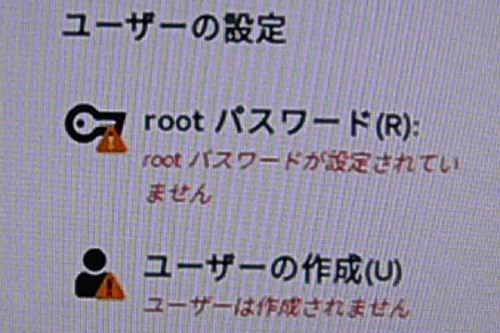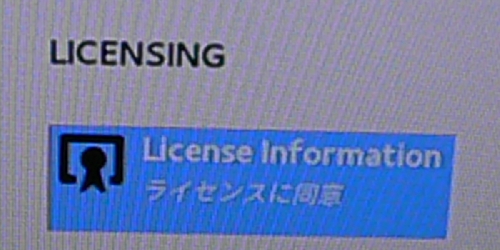LIVA X2にCentOS 8をインストール
2020年3月、ファンレス小型サーバーにCentOS 8をインストールしました。今回インストールしたマシンは、LIVA X2という小型のPCです。
| SoC | Intel Celeron N3050 1.6GHz 2core |
|---|---|
| Memory | DDR3L 4GB |
| Storage | M.2 SSD 120GB |
| Size | 136mm × 84mm × 38mm |
CentOS 8 ISOファイルのダウンロード
CentOSは、Red Hat Enterprise Linux(RHEL)互換のOSでサーバー構築に適しています。2020年3月時点での最新版は、CentOS 8.1です。
公式サイトからダウンロードします。
| CentOS Linux DVD ISO | 運用向けの安定版CentOS |
|---|---|
| CentOS Stream DVD ISO | 開発者向けに最新機能を盛り込んだCentOS |
左側の[CentOS Linux DVD ISO]を選択します。
ミラーサーバ一覧が表示されますので、任意のサイトからダウンロードします。
ここからも入手可能です。
「CentOS-8.1.1911-x86_64-dvd1.iso」をダウンロードします。
インストールメディアの作成
ダウンロードしたCentOS 8は、容量が7.03GBとサイズが大きいので注意が必要です。一般的なDVD(片面1層)のDVDは、4.7GBのディスクなので使用できません。片面2層記録の8.5GBディスクが必要となります。
今回は、8GB SDカードにUSBアダプタを付けて使用することにしました。
SDカードへのISOイメージ書き込みは、Raspberry Piでよく使っているEtcherを使いました。
CentOSのインストール
LIVA X2のBIOSのブートオプションで、USBフラッシュの起動順番をハードディスクより上位に設定します。
USBアダプタにSDカードを挿入してPCの電源をONにします。
インストーラが起動して、CentOSのインストールを開始します。グラフィックメニューの指示に従って、インストールを進めます。
ユーザーの設定で、「rootパスワード」と「ユーザーの作成」をクリックして設定します。
CentOSのインストールを開始しますので、完了を待ちます。
グラフィックメニューの指示に従って操作するだけなので、詳細な説明は割愛します。
「再起動」をクリックして、セットアップを開始します。ライセンスに同意します。
インストールが完了しました。
ログインするとデスクトップを表示します。